モデルまたはアセンブリのロード
Creo Elements/Direct 「Model Manager」 では、アセンブリ全体、およびアセンブリの一部を Creo Elements/Direct Manager Server データベースから Creo Elements/Direct Modeling にロードできます。また、アセンブリ内のさまざまなバージョンのモデルをロードすることもできます。
モデルを Creo Elements/Direct 「Model Manager」 からロードするには
1. ロードするモデルをダブルクリックします。または、モデルを右クリックして「ロード」を選択します。モデルが直ちに Creo Elements/Direct Modeling にロードされるか、「ロード」ダイアログボックスが開きます。
|
|
2. 必要に応じて「ロードルール」および「簡略化」を選択します。簡略化されたデザインには軽量モデルが含まれないため、簡略化は完全にロードされたモデルのみに適用します。
3. モデル内の各アセンブリおよびパーツのロードタイプを選択します。項目のボックスをクリックして、ロードタイプを切り替えます。ロードタイプは次の 3 種類です。
◦ 図形全体 - すべてのモデル情報をロードします。
◦ 「部分ロード (構造のみ)」 - メタデータのみをロードします。モデルは表示されませんが、アセンブリ構造を修正できます。
◦ 「軽量モデル」 - モデルのグラフィック表現だけが必要な場合、軽量モデルをロードします。最初に軽量モデルとしてロードしたパーツを後で修正することにした場合、Creo Elements/Direct Modeling は Creo Elements/Direct 「Model Manager」 からパーツ図形全体を自動で再ロードします。
アセンブリをロードすると、「ロード」ダイアログは、パーツおよびアセンブリの並べ替え、表示、およびフィルタを行うためのツールを提供します。
◦ 列ヘッダをクリックすると、列内の値に基づいてエントリをソートできます。
◦ ツリーモードとフラットモードを切り替えるには、 をクリックします。
をクリックします。
 をクリックします。
をクリックします。◦ フィルタの有効/無効を切り替えるには、 「フィルタ」をクリックします。
「フィルタ」をクリックします。 をクリックすると、編集可能または編集不可項目のみを表示できます。フィルタを有効化すると、フィルタに一致した項目の数が、ダイアログの下部に表示されます。
をクリックすると、編集可能または編集不可項目のみを表示できます。フィルタを有効化すると、フィルタに一致した項目の数が、ダイアログの下部に表示されます。
4.
「オプション」をクリックしてロードオプションを設定します。
◦ 「ロード完了後にステータスを更新」: モデルのロード後に Creo Elements/Direct Modeling のステータスが更新されます。環境設定で、デフォルト値を設定できます。
◦ 「ロード時と保存時にウィンドウを最小化する」: ファイルのロード後にワークスペースが最小化されます。
◦ 「部品データもロード」: Creo Elements/Direct Modeling から Creo Elements/Direct 「Model Manager」 に BOM 属性を渡すには、部品データのロードが必要です。BOM 属性を設定する必要がない場合、このチェックボックスをオフにして大規模アセンブリのロード時間を短縮できます。環境設定で、デフォルト値を設定できます。
◦ 「パーツ/アセンブリバージョンとしてロード」: Creo Elements/Direct Modeling にモデルをロードする際、すでにこのモデルのバージョンが現在のセッションにロードされている場合は、そのモデルを共有パーツまたはパーツ/アセンブリのバージョンとしてロードできます。このチェックボックスをオフにしている場合、Creo Elements/Direct 「Model Manager」 によって既存のモデルの新規インスタンスが共有パーツとしてロードされます。このチェックボックスをオンにした場合、Creo Elements/Direct 「Model Manager」 によって既存のモデルの新規インスタンスがパーツ/アセンブリバージョンとしてロードされます。このオプションを選択した場合、Creo Elements/Direct 「Model Manager」 によって Creo Elements/Direct Modeling の Creo Elements/Direct 「Model Manager」 メニューから、バージョンの識別と管理を行う追加オプションを利用できるようになります。
◦ 「パーツ/アセンブリバージョンとしてロード」には、現在の Creo Elements/Direct Modeling の設定が反映されます (Creo Elements/Direct Modeling の「ロード」ダイアログボックスで設定)。「パーツ/アセンブリバージョンとしてロード」の設定を変更すると、現在の設定に従ってロードが行われます。この設定は、Creo Elements/Direct Modeling セッションの終了後は保持されません。次回 Creo Elements/Direct 「Model Manager」 を起動したときには、ロードオプションには再度 Creo Elements/Direct Modeling の設定が反映されます。
管理者が設定している場合、Creo Elements/Direct Modeling の設定にかかわらず「パーツ/アセンブリバージョンとしてロード」設定は保持されます。この場合 Creo Elements/Direct 「Model Manager」 は共有パーツとしてではなく、バージョンとしてモデルをロードします。
◦ 「ロード後の位置」: パーツまたはアセンブリを指定してロードした直後に、Creo Elements/Direct Modeling で「位置」ダイアログボックスが表示されます。
◦ 「ロックされたアセンブリへの変更を修正バージョンとして設定」: ロードしたアセンブリの子パーツのバージョンが、以前にそのアセンブリを保管した際の子パーツのバージョンよりも新しい (または古い) 場合に、ロックされたアセンブリを修正バージョンとしてマークするかどうかを制御します。このチェックボックスをオンにすると、トップダウンセーブ操作の実行時にアセンブリが修正バージョンとしてマークされ、アセンブリの新バージョンが作成されます。ただし、企業の XML 設定ファイルで、ユーザに対して、自身の専有していないアセンブリの新バージョン作成が許可されていない場合があります。ご使用のシステムの XML 設定でアセンブリの新バージョンの作成が許可されていて、かつ、パーツの保存時にアセンブリの新バージョンを作成する場合に、このチェックボックスをオンにします。
このチェックボックスをオフにすると、アセンブリは修正バージョンとしてマークされないため、アセンブリの新バージョンを作成せずに、トップダウンセーブ操作を実行できます。ご使用のシステムの XML 設定ファイルでアセンブリの新バージョンの作成が許可されていない場合や、パーツの保存時にアセンブリの新バージョンを作成したくない場合には、このオプションをオフにします。
◦ 「デフォルトのロードルールでルート項目をロード」: Creo Elements/Direct 「Model Manager」 でルートの項目とその子にあたる項目にデフォルトのロードルールが適用されます。このチェックボックスをオフにすると、Creo Elements/Direct 「Model Manager」 で選択したバージョンのルート項目がロードされ、子の項目にはデフォルトのロードルールが適用されます。
◦ 「コンテナをロード」: アセンブリ内のコンテナと配下のコンテンツがすべてロードされます。環境設定で、デフォルト値を設定できます。
モデルのコンテナをロードするには、そのモデル全体をロードする必要があります。「ロードコンテナ」チェックボックスをオンにしてアセンブリのロードタイプを「軽量表示モデル」に設定した場合、Creo Elements/Direct 「Model Manager」 によって、コンテナがあるすべてのモデルのロードタイプが「全て」に設定されます。ユーザがその後でモデルのロードタイプを「軽量モデル」に変更した場合、そのモデルのコンテナはロードされません。
◦ 「コンテナをロード (簡略化)」: アセンブリ内の簡略化コンテナと配下のコンテンツがすべてロードされます。環境設定で、デフォルト値を設定できます。
このチェックボックスをオフにしている場合、簡略化コンテナは部分的にロードされます。
簡略化コンテナは、  および別の 3D タイプ属性を使用して、標準コンテナと区別されます。Creo Elements/Direct 20.6 より前に作成した簡略化コンテナにこのオプションが適用されるためには、これらのコンテナを再ロードして保存する必要があります。 および別の 3D タイプ属性を使用して、標準コンテナと区別されます。Creo Elements/Direct 20.6 より前に作成した簡略化コンテナにこのオプションが適用されるためには、これらのコンテナを再ロードして保存する必要があります。 |
◦ 「分割不可をロード」: 分割不可アセンブリ全体が Creo Elements/Direct Modeling にロードされます。このチェックボックスをオフにしている場合、分割不可アセンブリは部分的にロードされます。
5. 「ロード」をクリックします。
同一モデルの 2 つのバージョンをロードするには
同一モデルの 2 つのバージョンをロードすると、Creo Elements/Direct 「Model Manager」 では Creo Elements/Direct Modeling の Creo Elements/Direct 「Model Manager」 メニューから、バージョンの識別と管理を行う追加オプションを利用できます。
1. Creo Elements/Direct 「Model Manager」 から、モデルのバージョンを 1 つロードします。
2. Creo Elements/Direct 「Model Manager」 に戻って、同じモデルの別バージョンを選択します。
3. 「ロード」をクリックします。「ロード」ダイアログボックスで、「オプション」をクリックし、「パーツ/アセンブリバージョンとしてロード」チェックボックスをオンにします。
4. Creo Elements/Direct Modeling の構造一覧でパーツ/アセンブリバージョンのモデルを選択した場合、次の値を設定できます。
◦ 「ローカルモデルと DB モデルを並べて比較」: データベースバージョンのモデルをロードして、ローカルモデルとデータベースモデルを比較します。
◦ 「DB モデルをローカルモデルで置換」: 保存操作を実行して、ローカルモデルを新しいバージョン、またはデータベースバージョンの上書きとして保管します。
◦ 「ローカルモデルを DB モデルで置換」: ローカルモデルの上にデータベースモデルを再ロードします。
バージョンを比較した後でパーツ/アセンブリのバージョンを編集する場合は、「元を比較モデルで置換」を選択します。Creo Elements/Direct Modeling によってバージョンが編集可能なモデルに変換され、元のモデルが自動的に構造一覧から削除されます。
同じモデルの複数のバージョンを 1 回の操作でロードするには
Creo Elements/Direct 「Model Manager」 では、モデルの複数のバージョンを 1 回のロード操作で Creo Elements/Direct Modeling にロードできます。
1. Creo Elements/Direct Modeling でロードするアセンブリを右クリックして、ショートカットメニューの「ロード」をクリックします。「ロード」ダイアログボックスが開きます。
2. 「ロードルール」の「保存時の状態でロード」を選択します。
3. ロードするモデルの複数のバージョンを選択します。
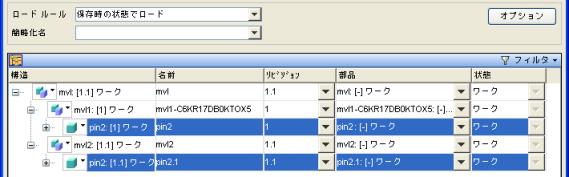
4. 「ロード」をクリックします。
「ロード」ダイアログボックスで、共有パーツのリビジョンを個別に変更できます。 |
アセンブリの一部だけをロードするには
Creo Elements/Direct 「Model Manager」 では、アセンブリ内のパーツをロードする場合、必ずしもすべてのパーツ (モデル) をロードする必要はありません。
1. ワークスペースでアセンブリを右クリックし、ショートカットメニューの「ロード」をクリックします。アセンブリには  が付いています。「ロード」ダイアログボックスが開き、構造一覧にアセンブリが表示されます。
が付いています。「ロード」ダイアログボックスが開き、構造一覧にアセンブリが表示されます。
 が付いています。「ロード」ダイアログボックスが開き、構造一覧にアセンブリが表示されます。
が付いています。「ロード」ダイアログボックスが開き、構造一覧にアセンブリが表示されます。2. 構造一覧内の最上位アセンブリの隣のボックスで「部分ロード (構造のみ)」を選択します。
分割不可オブジェクトの一部だけをロードすることはできません。 |
3. サブアセンブリとモデル全体をロードするには、「全て」を選択します。軽量モデルの読み込みも選択できます。
分離不可アセンブリを軽量モデルとしてロードすることはできません。 |
4. 「リビジョン」列では、ロードするモデルのバージョンを選択できます。
5. 必要に応じて、「ロードルール」、「簡略化」、およびオプションを選択します。
6. 「ロード」をクリックします。
部分ロードでは、アセンブリ全体が構造一覧に表示されますが、指定した図形要素のみがロードされます。ロードされなかった要素は、構造一覧で空のモデルアイコンまたはアセンブリアイコンとして表示されます。これらの要素をロードするには、要素をハイライトし、ツールバーの「3D 再ロード」をクリックします。
形状を再ロードするには再ロードオプションを使用します。ただし、再ロードする前に、失いたくない変更内容を保存しておいてください。 |
モデルを再ロードするには
モデルまたはアセンブリを再ロードすると、現在の Creo Elements/Direct Modeling セッションのモデルまたはアセンブリは、データベースから取得したバージョンに置き換えられます。ロードタイプの変更だけが必要な場合は、「ロードタイプの変更」を使用します。
1. Creo Elements/Direct Modeling で、 > > の順にクリックします。または、構造一覧でモデルまたはアセンブリを右クリックして、ショートカットメニューで > の順にクリックします。「3D 再ロード」ダイアログボックスが開きます。
2. 「オブジェクト」をクリックし、構造一覧またはビューポートでモデルまたはアセンブリを選択します。
3. オブジェクトが共有されている場合、または複数バージョンがある場合、「3D 再ロード」ダイアログボックスが拡張され、「タイプ」が表示されます。

4. 再ロードの「タイプ」として、次のいずれかを選択します。
a. 「インスタンス」 - オブジェクトの選択したインスタンスだけを置き換えます。
b. 「コンテンツ」 - 選択したオブジェクトのすべての共有インスタンスを置き換えます。
c. 「全バージョン」 - 選択したオブジェクトのすべてのバージョンを置き換えます。
6. 「了解」をクリックします。「ロード」ダイアログボックスが開きます。
7. 「ロードルール」、「簡略化」、ロードタイプ、バージョン、および「オプション」を選択します。
8. 「再ロード」をクリックします。
アセンブリを再ロードする場合、ダイアログボックスでそのアセンブリを展開できますが、個々のモデルを選択して再ロードすることはできません。単一のモデルをハイライトした場合でも、アセンブリ全体が再ロードされます。 |
ローカル修正の内容を失うことなく再ロードするには
「更新」では、ローカル修正の内容を失うことなく、データベースからセッションにモデルが再ロードされます。
「更新」コマンドのロードルールは、アップデート操作を行うパーツとアセンブリのバージョンを指定します。
Creo Elements/Direct 「Model Manager」 がデータベースとセッション内のバージョンの間で相違点を検出すると、次のような処理が行われます。
• セッションアセンブリを修正していない場合、データベースに追加されたパーツやアセンブリはセッションアセンブリに追加されます。
• データベースから削除されたパーツに変更を加えた場合は、そのパーツがルートに移動されます。
• データベースで修正されたパーツに修正を行っていない場合、パーツは再ロードされます。
a. Creo Elements/Direct Modeling で、 > > の順にクリックします。あるいは、構造一覧でモデルを右クリックして、ショートカットメニューで > の順にクリックします。「更新」ダイアログボックスが開きます。
b. 「オブジェクト」をクリックし、構造一覧またはビューポートでモデルまたはアセンブリを選択します。
c. オブジェクトが共有されている場合、または複数バージョンがある場合、「更新」ダイアログボックスが拡張され、「タイプ」が表示されます。
d. 再ロードの「タイプ」として、次のいずれかを選択します。
i. 「インスタンス」 - オブジェクトの選択したインスタンスだけを置き換えます。
ii. 「コンテンツ」 - 選択したオブジェクトのすべての共有インスタンスを置き換えます。
iii. 「全バージョン」 - 選択したオブジェクトのすべてのバージョンを置き換えます。
• 「了解」をクリックします。「更新」ダイアログボックスが開きます。
• 「ロードルール」、「簡略化」、ロードタイプ、バージョン、および「オプション」を選択します。
• 「更新」をクリックします。
モデルのロードタイプを変更するには
同じモデルを、別のロードタイプを使用してロードし、置き換えることができます。別バージョンのロードや、別のロードルールまたはロードオプションでのロードが必要な場合、「再ロード」を使用します。「ロードタイプの変更」コマンドは、単一のパーツに対して使用することを前提としているため、複数のパーツの再ロードや更新操作よりも時間がかかります。
モデルの一部あるいは全体をロードする、または軽量表示モデルとしてロードするには
1. Creo Elements/Direct Modeling で、パーツまたはアセンブリをロードします。
2. Creo Elements/Direct Modeling で、 > > > の順にクリックし、「全体」または「軽量表示モデル」のいずれかをクリックします。あるいは、構造一覧でモデルを右クリックして、ショートカットメニューで > > の順にクリックし、「全体」または「軽量表示モデル」のいずれかをクリックします。対応するダイアログボックスが開きます。
3. 「オブジェクト」をクリックし、モデルを選択します。
4. 「了解」をクリックして操作を完了します。
3D ボックスで再ロードするには
1. Creo Elements/Direct Modeling で、パーツまたはアセンブリをロードします。
2. Creo Elements/Direct Modeling で、 > > > の順にクリックします。あるいは、構造一覧でモデルを右クリックして、ショートカットメニューで > > の順にクリックします。「ロードタイプを 3D ボックスで変更」ダイアログボックスが開きます。
3. 「参照」をクリックし、構造一覧またはビューポートで参照パーツを選択します。参照パーツを基準とした 3D ボックスの X 座標、Y 座標、Z 座標の値が、「ロードタイプを 3D ボックスで変更」ダイアログボックスに表示されます。
「ロードタイプを 3D ボックスで変更」ダイアログボックスの X 座標、Y 座標、Z 座標の値を変更するか、3D コパイロットをドラッグすることによって、3D ボックスのサイズを大きくすることができます。 3D ボックスを回転させることはできません。 |
4. 「タイプ」をクリックして、ロードタイプを選択します。
5. 参照パーツのロードタイプも変更する場合は、「参照含む」をクリックします。
6. 「了解」をクリックして操作を完了します。
Creo Elements/Direct「Model Manager」 ワークスペースに位置属性とボリューム属性を表示するには
1. Creo Elements/Direct 「Model Manager」 ワークスペース内の空いているスペースで右クリックします。ショートカットメニューが表示されます。
2. > の順にクリックします。「モデル属性」ダイアログボックスが開きます。
3. 位置属性を表示するには、「囲みボックス」をクリックします。
4. ボリューム属性を表示するには、「ボリューム」をクリックします。
5. 「了解」をクリックして操作を完了します。
素材/仕上げリレーションをロードするには
素材/仕上げリレーションは、Creo Elements/Direct 「Model Manager」 のコンテナまたはアセンブリに似ています。素材/仕上げリレーションをロードするには、以下の操作を実行します。
1. Creo Elements/Direct Modeling にロードする素材/仕上げリレーションを含むアセンブリを選択します。
2. 右クリックして、ショートカットメニューの「ロード」をクリックします。「ロード」ダイアログボックスが開きます。
3. 素材/仕上げリレーションの「ロードルール」と「リビジョン」を選択します。
4. 素材/仕上げリレーションの一部だけをロードするには、以下の操作を実行します。
a. Creo Elements/Direct 「Model Manager」 で、 > > の順にクリックします。「環境設定」ダイアログボックスが開きます。
b. 「素材パーツのロード」をクリアします。
「素材パーツをロード」に対する変更は次のロード操作後に有効になります。 |
6. Creo Elements/Direct Modeling の構造一覧から仕上げパーツを右クリックし、 > または「素材パーツのロード」をクリックすることによっても、セッションから素材パーツを削除したり、Creo Elements/Direct Modeling セッションに素材パーツを表示したりできます。
素材/仕上げリレーションの一部だけをロードした場合は、Creo Elements/Direct Modeling の構造一覧における表現が |
7. 仕上げパーツを軽量モデルとしてロードする場合、素材/仕上げリレーションおよび対応する素材パーツは、Creo Elements/Direct Modeling の構造一覧に表示されません。
8. 「ロード」をクリックして、操作を完了します。
Creo Elements/Direct 「Model Manager」 を有効にしている場合も、Creo Elements/Direct Modeling メニューバーで > の順にクリックすることで、ローカルのファイルシステムに保存したモデルをいつでもロードできます。このようなモデルは、Creo Elements/Direct 「Model Manager」 で保存しないかぎり、データベースには保管されません。 Creo Elements/Direct Manager Server 20.7 以降では、サイズが 2 GB を超えるファイルも Windows 上でサポートされています。 |